『雖然飯店大部分有wifi,但是對於到哪裡都想拍照打卡的旅人來說這樣還是不夠,建議在台灣就可以先申請上網分享器(像是eRoaming WiFi)租用,現在都有提供便利商店取貨還機,非常方便,讓你隨時都能放閃。此外,也可利用日本的免費熱點上網,建議使用e-mail認證方式,在規定時間內無限次使用FreeSpot的wifi服務。』
即日起朋友們透過我的『拉手代碼』XVQ076 租訂eRoaming Wifi 就可享有85折優惠喔!
幾乎每本旅遊書後面都會有類似這樣的訊息,但是為什麼要放在書末的地方出現?我很懷疑,特別是要在台灣先申請的話,總不能看到書最後才申請吧,特別是如果書沒看完的話,那就 👿 …
在國外使用網路不只是拍照打卡的問題而已,找地點位置用Google地圖非常地方便,讓人可以免除帶厚重的地圖或是使用鱉腳的英文或當地語言來問路好的多。
過去我有很多次不同的上網經驗:
- 2010小倆口東京自由行:我使用超貴的國際漫遊上網搭配我的HTC手機,結果我用了3天就不敢用了,怕預算破表。
- 2011年跟公司旅遊團出遊馬來西亞:確實沒需要上網,回飯店再上網就行了,反正有導遊帶你,你就上車睡覺下車尿尿就好了,但這也是我最抱怨的一次。
- 2012美國真是美麗的國度:這一年去美國因為要開車,索性就帶GPS好了,在室外開車效果不錯,不過室內就沒戲唱了,另外很容易因為地圖資料過舊跑到錯誤地方,還有國內的GPS跟國外的汽車可能有充電不相容的問題,像我的Garmin就常常沒電,沒電就等同迷路了,恐怖啊,在荒郊野外沒有油是非常讓人怕怕的。
- 2013勇闖韓國:2013年我就乖了,在台灣申請了張便宜的sim卡,但結果到韓國時發生sim卡跟我的sharp手機不相容事件,我又另外花了一筆錢買另一張sim卡來用,不只勞神又傷財。
- 2014泰馬星:這一年我分別在泰國的機場、馬來西亞的手機商店跟新加坡的網路門市申辦sim卡,當然是可以上網才買的,價格上也不會很便宜,而且你落腳的地方是否有這些店就要很小心了,還好我有一些朋友可以幫忙,另外馬來西亞跟新加坡華人超多的不用怕。
- 2015揪家人四加一遊珠江三角洲:找了些便宜的sim卡搭配小米手機使用方便,只有在香港要找店買sim卡時有點不便。
今年再度重返日本親子自助旅行,為了怕在福岡的機場時間不夠,因為我們需要晚上九點前到福岡聖殿的住宿地方check in,所以就想在國內直接申請比較妥當,而且有鑑於很多申辦sim卡的公司都提醒『小米機可能無法使用日本的SIM卡』,可就我們夫妻兩人是小米機的愛好者,這下就有點慘了,所以這趟2016日本九州京阪小人同行,捨棄較便宜的sim卡使用,改選wifi分享器。
要租日本的上網分享器大家可以搜尋到一堆的公司有提供服務,我想精明的朋友會跟我一樣貨比三家的,我就不多說了,如果你跟我一樣是部落客的話,推薦你一定要去體驗eRoaming WiFi的出國上網分享器免費租借體驗活動!如果你不想麻煩花時間寫文,那就看看我的介紹分享體驗心得,看看你是否也想用看看。
我使用的方案的費用如下表:
日本docomo 電信
租用方案:250元/日
總用量:4G無限上網
租用期間:105/03/24~105/04/02(10天)
租金:250*10天=2500元
設備押金:3000元
運費:80(單程運費)
——————–
5580元
(押金於設備歸還後退回)
一般來說租金每日250元比起電信業者的日本國際數據漫遊的費用每日動輒399元來說便宜許多,而且又是無線上網,對網路成癮者來說可是一大福音,當然我是不會承認自己是網路成癮的,頂多可以算上網路工作者。
開箱後一看,有WiFi機器、SIM卡內建機器中、WiFi鋰電池內見機器中、傳輸線、變壓器、說明書跟WiFi攜帶包。
詳細程序可以參考官方說明,要提醒的是
於國外發生任何狀況 請洽
客服中心 TEL:07-2221980 Line:072221980
不過eRoaming WiFi品質真好,我在日本10天倒是沒發生任何狀況。
我稍微分享一下這次我參觀的景點,以及使用eRoaming WiFi的狀況,根據官方資料的說明:
『收訊範圍全日本最廣(Docomo收訊範圍)東京、大阪、九州、四國、北海道、沖繩,偏遠郊區或山區景點訊號都沒有問題,等同台灣中華電信,建議使用此電信服務』
我的行程包括了九州的福岡、熊本以及關西的大阪、奈良跟京都,另外加上姬路城。
我猜整個行程中最艱難的應該要算是阿蘇火山了,雖然我們挑戰失敗了,但是火車在前往阿蘇站時,eRoaming WiFi的狀況還是不錯,整條九州旅客鐵道豐肥本線上也只有少許幾個地方訊號會較差,看來真有點像是台灣版的中華電信。
由於我兒子每天佔用了4餐的喝奶時間,我的行程變得非常緊湊且被壓縮,我只能在火車上或是哺乳室附近抽空打卡,基本上eRoaming WiFi的狀況是值得讚賞的,沒有斷線的問題,像我在西鐵主幹線天神大牟田線上前往二日市準備參觀太宰府天滿宮求智慧,就提到前晚在博多站準備買北部九州版鐵路周遊券三日卷時,還share網路給同行的台灣客說,順帶一提的是千萬先在台灣買三日卷,不然排隊的盛況會讓你火大。
太宰府的天滿宮雖然還有些櫻花沒有開,但是拍到了幾顆有開花的櫻花樹,心情果真大好起來,來得晚了,只能繼續趕夜車回福岡。
當然我認為整個自助行程備受祝福的還是能夠來到福岡聖殿了,感受到這裡的成員美好的服務,對整個行程的信心大增。
我在肥後大津站逗留太久了,錯過了普通車跟觀光特急列車「阿蘇男孩!(あそぼーい!)」之後,看來挑戰阿蘇火山成功的機率不高了,果真到了阿蘇站後,纜車已經停了,最後一班的產交巴士也沒搭上,就這樣我帶著惆悵的心情回熊本。

我另外一個有看頭的行程,就是從新門司港搭乘名門大洋渡輪到大阪南港了,讓我可以徜徉於瀨戶內海國立公園之間,真讓人興奮。
還好沒有在小倉站買貴貴冷冷的便當吃,在這裡有熱熱的自助餐可以吃到飽,盡情地享受晚餐吧,在海上也只有這裡打卡是靠船上提供的網路來的,就像廠商所提醒的『提供日本最大電信Docomo訊號,山區偏鄉或離島收訊仍有死角,訊號強弱仍看當地現場狀況為主。』在海上哪裡會有基地台啊,就只好乖乖睡覺等待日出,欣賞美景了。
我在關西的一個重點行程:世界遺產姬路城,這個去年才整修好的名城,讓我再度燃起我的旅遊信心。
在奈良公園的世界遺產春日大社跟東大寺逛,不用買門票就很好玩了。
我的行程每一站都很讚,有國家公園、世界遺產,還有購物的行程,全都靠這台eRoaming WiFi走遍了大半個日本,推薦大家有機會可以和eRoaming租借WIFI哦! 🙂
當大船渡過明石海峽大橋(日文:明石海峡大橋、あかしかいきょうおおはし,英文:Akashi Kaikyō Bridge)時,這個目前世界上跨距最大的橋樑及吊橋,我就這樣過去了,忍受了冰冷的海風這樣吹拂著,這趟渡輪之旅真是讓我心情High了起來,在九州不順的心情頓時改變,我自己也預設了新的旅遊的想法,準備重新在關西好好地大展身手了,接下來的旅遊心得分享及提醒,請朋友繼續看下去。
☆☆☆小幫手有叮嚀:
★設備內含電池搭飛機時禁止托運,請放隨身行李。如因托運而設備碰撞或遭海關沒收、檢查開機,租用人需負責賠償。
★旅途中任何狀況,請立即(拍下分享器顯示畫面)用LINE或簡訊與我們告知,我們會盡快協助您解決。
★機器請於(回國隔日中午12點前)歸還,(物流登入時間為主)延遲以逾期計算,(每日租金乘以逾期天數)計算。
—★非常重要★—
1、Apple(ios8.0/8.1/8.2)版本,系統常會出現連線問題,請於(出國前)和我們洽詢。
2、機器可使用4~5小時,使用時間會因環境與上網人數不同有所差異。(建議攜帶行動電源備用)
3、請勿理會(設備顯示流量)數據,會因之前使用累計而有所差異。
4、提供日本最大電信Docomo訊號,山區偏鄉或離島收訊仍有死角,訊號強弱仍看當地現場狀況為主。
5、建議同時2~3台連線就好,超過3台網路會較慢及耗電,分享器也較容易當機。
※Line ID:072221980
※簡訊:+886930105373
———————
★出國前關閉以下設定,手機會設定連上WiFi自動執行,導致(大量消耗流量、耗電、變慢)★
【Android 手機】請關掉以下程式
一、關閉 facebook (照片同步)與(自動播放影片):
1.FB》應用程式設定》同步複製相片》(不要同步我的相片)
2.FB》應用程式設定》影片自動撥放》(關閉)
二、關閉或限制 Google 相簿的自動備份照片:
進入G+設定》自動備份》(關閉)
三、不要讓 Google play 自動更新 App:
進入PLAY商店》設定》一般》(不要自動更新應用程式)
四、檢查手機帳號同步:
手機設定》帳號與同步處理》自動同步》(關閉)
五、關閉GPS定位,需要導航在開啟即可:
手機設定》位置》(定位關閉及GPS關閉)
2016日本九州京阪小人同行
- 2016日本九州必吃必買小人同行計畫
- 九州 大阪 渡船
- 台灣虎航桃園大阪新航線的內幕
- 關西機場到大阪南港
- 2016日本櫻花最前線
- 2016日本九州京阪小人同行自助行程規劃
- 【2016 日本Japan】eRoaming 日本九州京阪小人同行wifi分享器體驗
- 2016日本九州京阪小人同行之北九州春Stop🏨小倉AIL旅館
- 2016日本九州京阪小人同行大阪自由行之心齋橋篇
- 2016日本九州京阪小人同行自助行程規劃-護照篇
- 關西花見之冠:大阪城公園

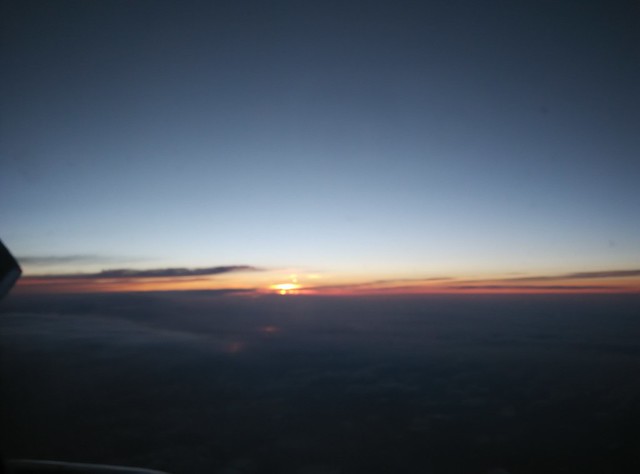


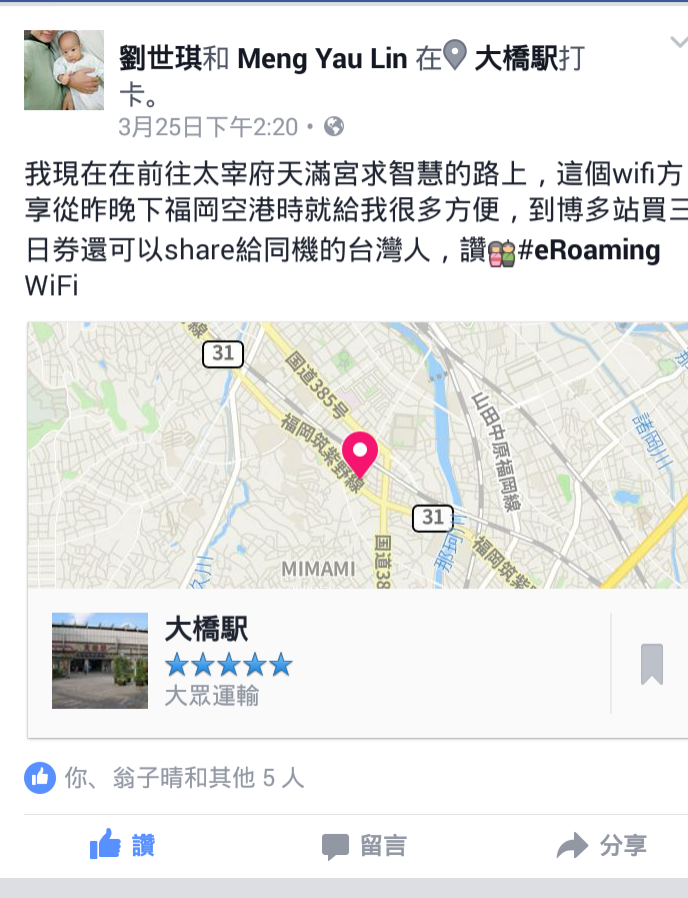


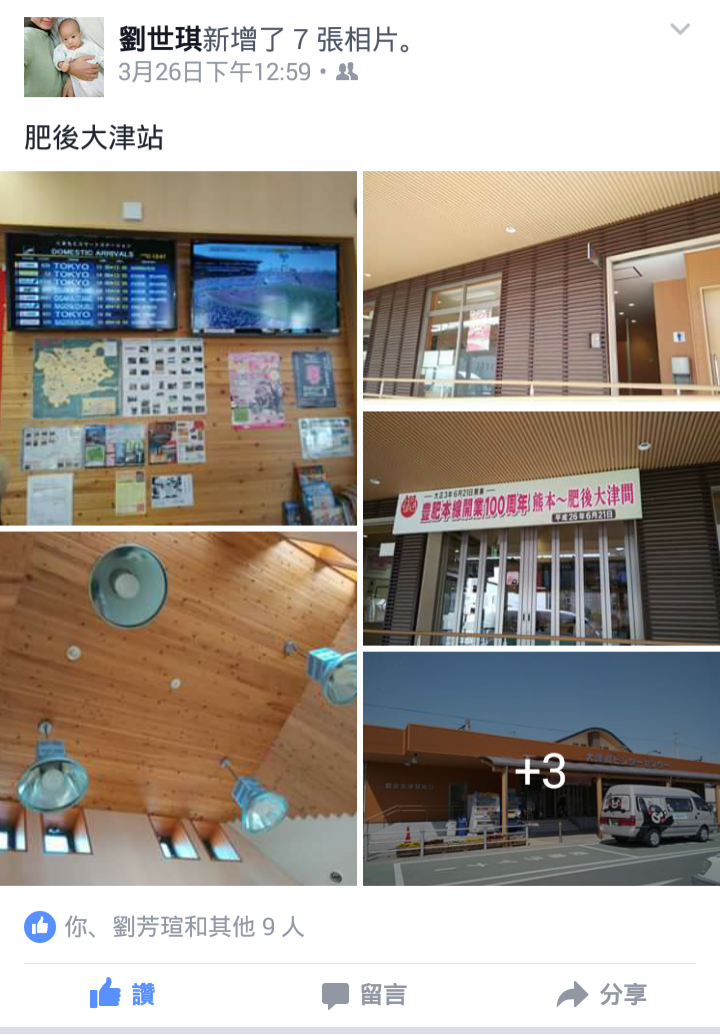

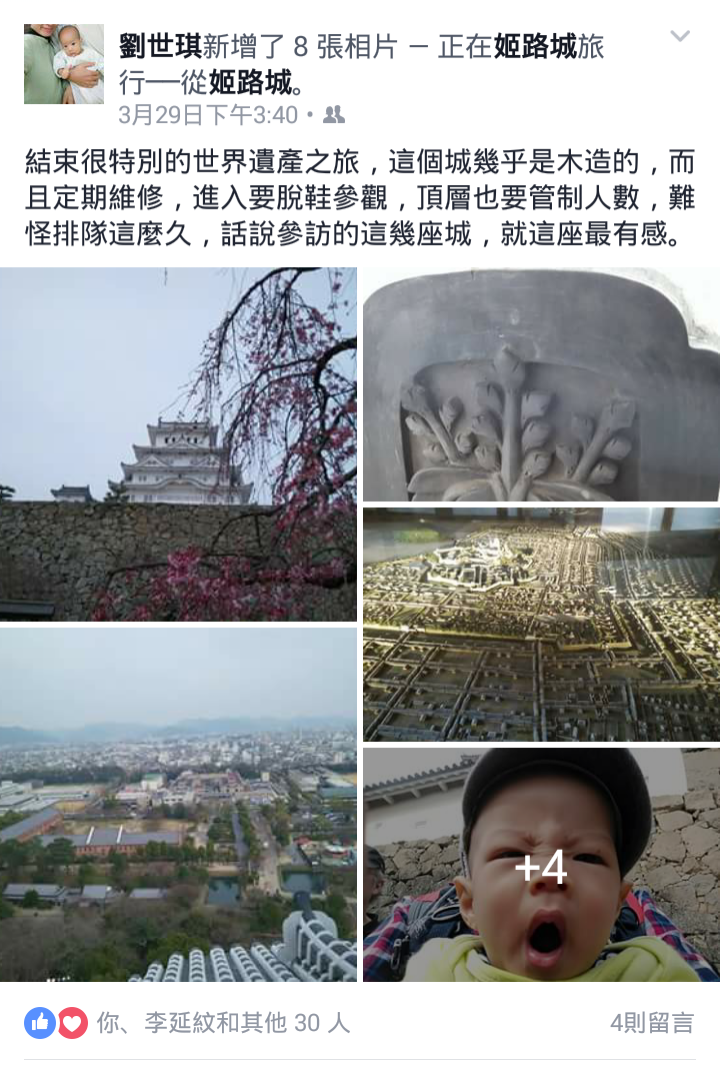
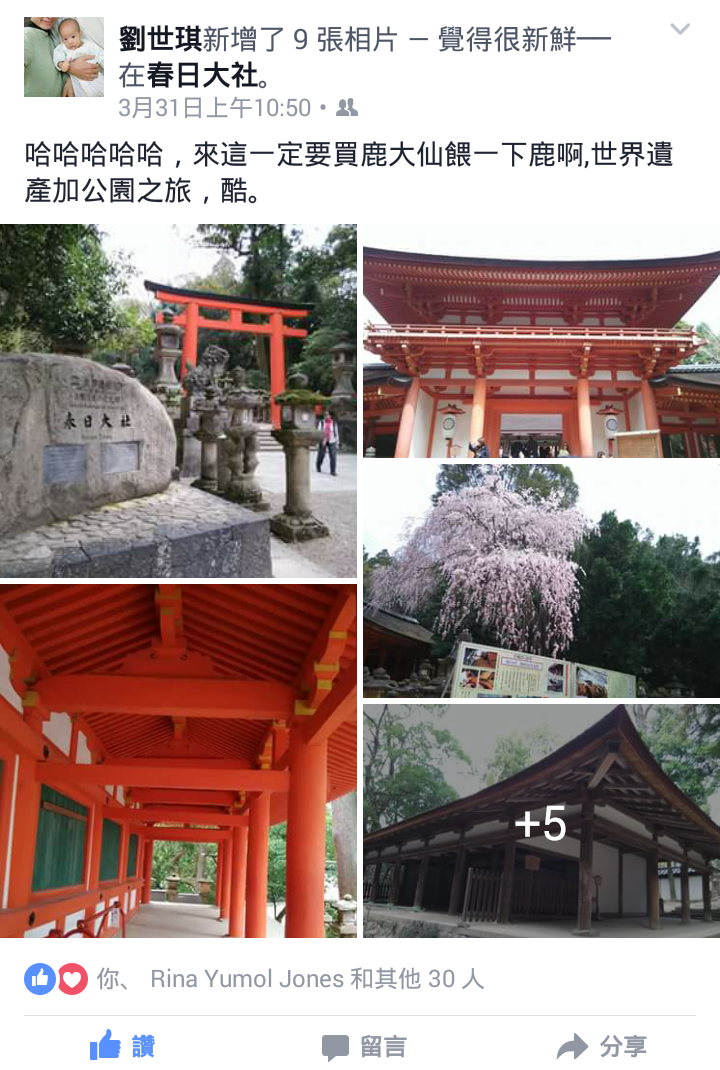

2 則留言